QtApplets-SystemInfo
今天是2024年1月3日09:18:44,这也是2024年的第一篇博客,今天我们主要两件事,第一件,获取系统CPU使用率,第二件,获取系统内存使用情况。
这里因为写博客的这个本本的环境配置不是全的,没有VS编译套件,也没有对应的环境,我尝试在Windows下查找对应的pdh.lib没有找到,所以不能跑起来截图了,我今天分享的代码如果是基于Vs的编译环境,那可以直接跑起来,如果是基于mingW的环境,那需要手动指定一下pdh.lib的路径,并且吧dll拷贝到运行根目录。
文章目录
- QtApplets-SystemInfo
- Windows 平台获取 CPU 使用率
- 关于 PDH库
- Qt 开发
- 引入 pdh 库
- 抄代码
- QString 转 LPCWSTR
- Windows 平台下获取内存使用情况
- 关于 psapi库
- Qt 实现
- mingW环境使用 PDH库
- 程序运行效果
- ☞ 源码
关键字:
pdh、psapi、cpu、memory、qt
Windows 平台获取 CPU 使用率
在Windows平台上,Qt没有提供直接的API来获取CPU使用率。不过,我们可以使用Windows API来获取这些信息。这里需要使用一个win的库,PDH库。
关于 PDH库
PDH(Performance Data Helper)库是Windows操作系统提供的一个编程接口,用于访问计算机性能数据。这个库允许开发者收集和使用性能监视数据,这些数据是由Windows系统提供的性能计数器所采集的。
性能计数器可以提供有关系统或应用程序状态的各种指标,如CPU使用率、磁盘I/O、网络流量和内存使用情况等。PDH库提供了一系列的函数,使得开发者能够:
- 枚举系统上可用的性能计数器和它们的实例。
- 收集一次或定期收集性能数据。
- 从本地或远程计算机上的实时数据或日志文件中检索性能数据。
- 计算和格式化性能数据的计数器值。
使用PDH库的常见步骤包括:
- 打开一个查询: 创建一个查询句柄,以便开始收集性能数据。
- 添加计数器: 为你想要监控的性能指标添加一个或多个计数器。
- 收集数据: 定期收集性能数据,这可以是实时的,也可以是从性能日志中提取的。
- 获取计数器值: 提取特定计数器的当前值。
- 关闭查询: 收集完成后关闭和销毁查询。
PDH库是通过动态链接库
pdh.dll实现的,开发者可以在C、C++等编程语言中使用这个库。在Visual Studio等开发环境中,通常可以直接包含Pdh.h头文件并链接Pdh.lib库文件以调用PDH函数。例如,以下是一个使用PDH库获取CPU使用率的简单例子:
#include <windows.h> #include <pdh.h> #pragma comment(lib, "pdh.lib") PDH_HQUERY cpuQuery; PDH_HCOUNTER cpuTotal; void init() { PdhOpenQuery(NULL, NULL, &cpuQuery); // 这里的计数器路径可能因系统的语言和版本而异 PdhAddEnglishCounter(cpuQuery, "\\Processor(_Total)\\% Processor Time", NULL, &cpuTotal); PdhCollectQueryData(cpuQuery); } double getCurrentCpuUsage() { PDH_FMT_COUNTERVALUE counterVal; PdhCollectQueryData(cpuQuery); PdhGetFormattedCounterValue(cpuTotal, PDH_FMT_DOUBLE, NULL, &counterVal); return counterVal.doubleValue; } void cleanup() { PdhCloseQuery(cpuQuery); }
在这个例子中,
init函数初始化了一个查询,并添加了一个计数器来监控整个处理器时间的百分比。getCurrentCpuUsage函数收集并提供了当前的CPU使用率。最后,cleanup函数关闭了查询。PDH库是系统监控和性能分析工具中常用的组件,它提供了一种相对简易的方法来获取和使用Windows系统的性能数据。
Qt 开发
引入 pdh 库
首先,我们需要在.pro文件中添加pdh.lib库:
LIBS += -lpdh抄代码
然后把上面的代码放到Qt里面调试同就可以
代码片段如下:
void Widget::initCpuUsage()
{
PdhOpenQuery(NULL, NULL, &cpuQuery);
// 这里使用了反斜杠转义
QString str = "\\Processor(_Total)\\% Processor Time";
PdhAddEnglishCounter(cpuQuery, (LPCWSTR)str.utf16(), NULL, &cpuTotal);
PdhCollectQueryData(cpuQuery);
}
void Widget::getCurrentCpuUsage()
{
PDH_FMT_COUNTERVALUE counterVal;
PdhCollectQueryData(cpuQuery);
PdhGetFormattedCounterValue(cpuTotal, PDH_FMT_DOUBLE, NULL, &counterVal);
ui->label_cpu->setText(QString::number( counterVal.doubleValue) + "%");
}QString 转 LPCWSTR
在抄代码的时候,会发现遇到类型不匹配问题。这里就需要问下我的贴心小秘了。
在Qt中,可以使用QString的方法来将字符串转换为Windows平台特定的
LPCWSTR类型。以下是如何进行转换的步骤:
- 将
QString转换为QWchar数组。- 使用
QWchar数组来初始化LPCWSTR。下面是一个简单的示例:
#include <QString> #include <QDebug> // 假设我们有以下QString QString qString = "Hello World"; // 将QString转换为宽字符串(UTF-16) QByteArray utf16Array = qString.toUtf8(); LPCWSTR lpcwstr = reinterpret_cast<LPCWSTR>(utf16Array.constData()); // 现在可以使用lpcwstr作为LPCWSTR类型
但是,需要注意的是,
QByteArray的生命周期必须覆盖LPCWSTR的使用范围,因为LPCWSTR是指向QByteArray数据的指针。如果QByteArray被销毁或者超出作用域,LPCWSTR指针将指向无效的内存。在实际使用中,最常见的是将QString转换为LPCWSTR以便于Windows API调用,这通常需要UTF-16编码。Qt内部使用UTF-16编码存储QString,因此可以更简单地转换,如下所示:
QString qString = "Hello World"; #ifdef Q_OS_WIN // 使用QString::utf16()转换为LPCWSTR LPCWSTR lpcwstr = (LPCWSTR)qString.utf16(); #endif // 现在lpcwstr可以用在需要LPCWSTR类型的Windows API调用中
请注意,上述代码中的
#ifdef Q_OS_WIN是为了确保只在Windows平台上执行转换,以保持代码的跨平台特性。当你需要将
QString传递给接受LPCWSTR参数的Windows API时,确保QString在调用该API期间保持未被修改和有效。
Windows 平台下获取内存使用情况
在Windows 10上获取内存使用大小可以通过多种方式完成,同样,今天我们将使用Windows 的API 来获取,需要使用一个psapi 的库。
关于 psapi库
PSAPI(Process Status API)是Windows操作系统中用于管理应用程序和服务的一个API集合。这个库主要用于检索与系统进程、运行的程序以及它们使用的内存相关的信息。它是系统资源监测和管理工具开发过程中的关键部分。
PSAPI提供了以下功能:
- 枚举进程: 列出当前系统上运行的所有进程。
- 查询进程信息: 获取进程的详细信息,比如它的执行映像、占用的内存量、句柄等。
- 枚举模块: 列出特定进程加载的所有DLL和内存映射文件。
- 获取模块信息: 提供模块的详细信息,如文件路径、模块的内存使用情况。
- 工作集信息: 获取特定进程的工作集信息,即进程当前使用的物理内存集。
这些功能可以帮助开发者诊断程序的内存问题,或者构建显示系统资源使用情况的应用程序。
使用PSAPI库时,通常需要包含
psapi.h头文件,并且在项目中链接psapi.lib库。在Windows编程中,PSAPI函数通常用于配合其他系统API,如进程和线程函数,以收集并操作系统资源使用数据。以下是一个使用PSAPI函数
EnumProcesses列出所有进程ID的简单示例:#include <windows.h> #include <psapi.h> #include <stdio.h> #pragma comment(lib, "psapi.lib") void PrintProcessNamesAndIDs() { DWORD aProcesses[1024], cbNeeded, cProcesses; // 获取进程ID列表 if (!EnumProcesses(aProcesses, sizeof(aProcesses), &cbNeeded)) { return; } // 计算返回的进程数量 cProcesses = cbNeeded / sizeof(DWORD); // 打印每个进程的名称和ID for (unsigned int i = 0; i < cProcesses; i++) { if (aProcesses[i] != 0) { TCHAR szProcessName[MAX_PATH] = TEXT("<unknown>"); // 获取进程句柄 HANDLE hProcess = OpenProcess(PROCESS_QUERY_INFORMATION | PROCESS_VM_READ, FALSE, aProcesses[i]); // 获取进程的可执行文件名称 if (hProcess) { HMODULE hMod; DWORD cbNeeded; if (EnumProcessModules(hProcess, &hMod, sizeof(hMod), &cbNeeded)) { GetModuleBaseName(hProcess, hMod, szProcessName, sizeof(szProcessName) / sizeof(TCHAR)); } } // 打印进程名称和ID printf("%s (PID: %u)\n", szProcessName, aProcesses[i]); // 关闭进程句柄 CloseHandle(hProcess); } } } int main() { PrintProcessNamesAndIDs(); return 0; }
请注意,对系统资源的查询可能需要特定的权限,因此你可能需要以管理员权限运行你的程序才能获取所有进程的信息。
随着Windows版本的更新,PSAPI的一些功能可能会在其他库(如Kernel32.dll和NtDll.dll)中得到增强或替代。因此,在使用时,可能需要参考最新的官方文档以获取最佳实践。
Qt 实现
首先,你需要包含必要的头文件和库。在你的Qt项目中,需要在.pro文件中添加psapi.lib:
LIBS += -lpsapi代码片段如下:
void Widget::getMemory()
{
// 初始化MEMORYSTATUSEX结构
MEMORYSTATUSEX memStatus;
memStatus.dwLength = sizeof(memStatus);
// 获取内存状态
if (GlobalMemoryStatusEx(&memStatus)) {
ui->label_memory_total->setText(QString::number((memStatus.ullTotalPhys / (1024 * 1024))));
ui->label_memory_ava->setText(QString::number((memStatus.ullAvailPhys / (1024 * 1024))));
ui->label_memory->setText(QString::number(memStatus.dwMemoryLoad)+"%");
}
}mingW环境使用 PDH库
在MinGW环境中使用PDH库可能会比较困难,因为MinGW可能没有包含全部的Windows平台SDK。然而,你可以尝试以下几种方法来使用PDH库:
- 手动链接PDH库:
尽管MinGW的标准库中可能不包含PdhAddEnglishCounter,但PDH库(pdh.dll)通常是安装在Windows系统中的。你可以尝试手动链接这个库。在Qt项目文件(.pro)中添加以下行来链接PDH库:
LIBS += -L"C:/Path/To/Pdh/Lib" -lpdh需要把"C:/Path/To/Pdh/Lib"替换为实际的库文件路径,如果pdh.lib文件在标准的库路径中,那么你只需要添加-lpdh。
- 动态加载PDH库:
你可以在运行时动态加载pdh.dll,使用QLibrary或者Windows API函数LoadLibrary和GetProcAddress来加载库并获取函数指针。
QLibrary pdhLib("pdh");
if (pdhLib.load()) {
auto PdhAddEnglishCounterW =
(PDH_STATUS(WINAPI*)(PDH_HQUERY, LPCWSTR, DWORD_PTR, PDH_HCOUNTER*))pdhLib.resolve("PdhAddEnglishCounterW");
if (PdhAddEnglishCounterW) {
// 使用 PdhAddEnglishCounterW
}
}在这个例子中,QLibrary用于加载pdh.dll,然后使用resolve方法查找PdhAddEnglishCounter函数。
- 使用LoadLibrary和GetProcAddress:
如果你不想使用Qt的QLibrary,你可以直接使用Windows API。
HMODULE hPdh = LoadLibrary(TEXT("pdh.dll"));
if (hPdh) {
auto PdhAddEnglishCounter = (PDH_STATUS(WINAPI*)(PDH_HQUERY, LPCSTR, DWORD_PTR, PDH_HCOUNTER*))GetProcAddress(hPdh, "PdhAddEnglishCounterA");
if (PdhAddEnglishCounter) {
// 使用 PdhAddEnglishCounter
}
FreeLibrary(hPdh);
}使用LoadLibrary加载pdh.dll并使用GetProcAddress获取PdhAddEnglishCounterA函数的指针。
- 使用MSYS2或Cygwin:
如果你使用的是MSYS2或Cygwin,它们可能会有自己的PDH封装或者更好的对Windows API的支持。你可能需要在这些环境中查找是否有PDH的封装。
如果以上方法都不可行,你可能需要考虑更换到支持完整Windows API的编译环境,例如Microsoft Visual Studio。或者,如果你需要的PDH功能比较简单,你可能可以通过直接读取系统文件或使用其他系统命令来代替PDH库的功能。
程序运行效果
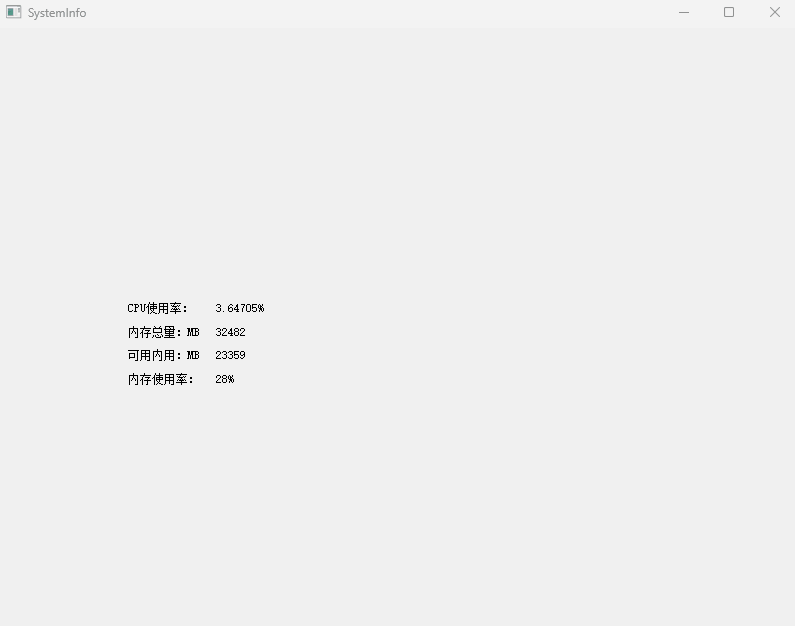
☞ 源码
源码链接:GitHub仓库自取
使用方法:☟☟☟






















